Music artists fazem muitos esforços para a arte ou capa do álbum que vemos no CD. A arte ou capa do álbum não é mais do que uma fotografia que está de alguma forma relacionada com a música do álbum. A capa do álbum faz um sentido significativo para a música. O ouvinte sente mais apego à música ao ver a capa do álbum enquanto ouve a música. Além disso, a arte do álbum também ajuda a criar uma identidade distinta na loja de música ou na loja online. O cliente pode reconhecer o álbum apenas ao dar uma olhadela na capa do álbum. Podemos dizer que a capa do álbum tem três finalidades:
- Ajuda os artistas a dar ao ouvinte mais apego emocional e mais sentido às canções
- Dispõe ao álbum a identificação dos milhões de álbuns por aí
- Ajuda na comercialização do álbum e da banda ou artista
Ver Também: Best Surround Sound Headphones for Gaming/Movies
A capa do álbum fica linda na sua biblioteca musical. Mas, existem 2 tipos de fãs. Um, que compra a música do iTunes, Amazon ou de uma loja de música física. Segundo, são aqueles que descarregam a música dos websites gratuitamente, o que é pouco ético. Os fãs da 1ª categoria não precisam de pensar na arte do álbum porque há sempre uma capa do álbum. Mas, se os fãs da segunda categoria que adoram as suas bandas mas não querem gastar um cêntimo na música & quiseram tornar a sua biblioteca musical colorida, como o farão.
Get Free Amazon Music For 30-Days here:
Os ficheiros de música descarregados podem não ter capa de álbum ou por vezes têm a sua capa personalizada, o que é ridiculamente mau ter o seu próprio nome de website.
Há boas notícias para vocês. Podem de facto mudar ou adicionar arte do álbum a mp3. Aqui estão as 4 maneiras pelas quais podem adicionar a arte do álbum ao mp3 ou alterar a arte do álbum do vosso ficheiro mp3.
Adicionar a arte do álbum ao MP3 Utilizando o Windows Media Player
- Adicionar a capa do álbum através do Windows media player abrir o Windows Media Player e importar os ficheiros de música. Certifique-se de que está ligado à Internet.
- Na barra lateral esquerda, clique na música e depois nos álbuns.
- Você pode descarregar a informação musical de todo o seu álbum de uma só vez. Clique com o botão direito do rato em qualquer álbum que não tenha uma capa.
- Clique na segunda última opção que é “Update album Info” e verá a seta de descarga. A capa do seu álbum está agora a ser descarregada e será adicionada em simultâneo. Demoraria alguns minutos a completar.
- Pode adicionar manualmente a capa do álbum em particular. Pode fazer isso clicando em “Find album info”. Aparecerá uma janela e terá de seleccionar a capa do respectivo álbum.
Ver Também: Best Truly Wireless Earphones under $100

 addd album art to mp3
addd album art to mp3
- Mais uma forma no Media Player, basta pesquisar no Google o nome do álbum seguido da “capa do álbum” e copiar a imagem. No Media Player, clicar com o botão direito do rato sobre o álbum e colar a imagem. A arte da capa apareceria
Estas são as formas de adicionar ou alterar a arte da capa do álbum no leitor de Windows Media. Mas, há nele um problema. O Windows Media Player encontra a capa do álbum de música internacional. Se a sua biblioteca tem canções da sua língua local como canções hindi, canções punjabi, canções coreanas, canções japonesas ou quaisquer outras canções que são limitadas dentro das fronteiras de uma nação, nesse caso, o Windows Media Player falha na adição da capa do álbum art.
Mas, não precisa de se preocupar, temos muitas outras formas de adicionar a capa do álbum art.
Ver Também: Como configurar &Utilizar Kodi no Roku
Adicionar a arte do álbum ao MP3 Utilizando o iTunes
- Abrir o iTunes. Se é utilizador do Windows, pode descarregar o iTunes gratuitamente a partir daqui. Certifique-se de que está ligado à internet.
- Na barra lateral esquerda, abra os álbuns. Clique com o botão direito do rato no álbum e começará a recolher a informação para todos os álbuns que não tenham capas e que sejam automaticamente colados no mesmo.


NOTE: SE NÃO TER APPLE ID, VOCÊ NÃO PODE ACESSO A ESTE SERVIÇO. MAS EXISTE UMA SOLUÇÃO PARA ISSO. NO FINAL DESTES PONTOS, HÁ UM TRUQUE QUE FAZ O SEU DIA. LEIA O “BÓNUS”.
p>Ver Também: 11 Melhores Auriculares em ₹2000
- Se não tiver o ID da Apple ou não tiver encontrado a capa do álbum, então pode adicionar a arte da capa do álbum manualmente. Clique com o botão direito do rato no álbum e clique em “Get Info”. Vá ao trabalho de arte no menu. Adicione ilustrações do seu disco rígido de secretária. Mas adicionar manualmente a capa do álbum levaria muito tempo (com base no número de ficheiros mp3)
p>p>Não é fácil mas espere!!! Acha mesmo que pode usar o serviço de música Apple gratuitamente? Se está a pensar assim, então está absolutamente errado. Tem de criar o ID da Apple antes de obter a capa do álbum e para criar o ID da Apple é necessário um cartão de crédito.
O serviço de música Apple é realmente bom. Além disso, cobre todos os tipos de música, seja ela internacional ou regional. Mas, aqui está outro problema. O ID da Apple sem informação de cartão de crédito só pode ser acedido nos EUA. Se alterar a sua localização para além dos EUA, esse ID da Apple não seria mais acessível.

Não fique triste, temos outra maneira fácil de adicionar a arte da capa do álbum ao mp3. Continue
Adicionar a arte do álbum ao MP3 usando Groove Music
Se é um utilizador do Windows 10, então deve ter familiaridade com o Groove Music. O Groove Music é construído em aplicação no Windows 10 para música. Podemos usar o Groove Music como leitor de música e podemos comprar a música comprando a subscrição de Groove Music.

Não precisamos da subscrição de Groove Music para adicionar ou alterar a capa do álbum. É absolutamente gratuita. Siga os passos para adicionar capa a mp3
Ver Também: Os melhores altifalantes Bluetooth ao ar livre que pode comprar
- Abra o Groove Music. Seleccione uma pasta ou unidade onde pretenda que o Groove Music procure os ficheiros de música. Depois de seleccionar, pode ver todos os seus álbuns. Pode ordenar os ficheiros por álbum, canções, artista. Ver imagem.
- É muito fácil adicionar a capa do álbum através de música Groove. Abra a aplicação Groove e clique com o botão direito do rato sobre o álbum que pretende adicionar também uma capa. Clique em Edit Info. Clique com o botão direito do rato na arte do álbum e escolha a imagem que pretende adicionar como capa do álbum.

OR
- Abrir o álbum, clicar no menu pontilhado e clicar em Find Album Info DONE!!!

P>Conecte-se com a Internet.
Na Nova versão do Groove, pode editar a informação sobre o álbum alterando o nome da canção, artista, um álbum que torna a pesquisa da arte do álbum particular e relevante. Este é o método mais fácil e completo. Mas se não for um utilizador do Windows 10, não poderá utilizar esta funcionalidade.
Aqui está a última e completa saída para adicionar a capa do álbum a um ficheiro mp3. Aqui está
Relacionado: Os melhores auscultadores audiófilos que pode comprar
Lê também: Como instalar Exodus Redux em Kodi
Adicionar arte de álbum a Mp3 utilizando a Tag Mp3
br>A tag mp3 é um software de aplicação de terceiros disponível para Windows e Mac OS. É uma ferramenta gratuita que nos permite adicionar manualmente a arte da capa do álbum ao ficheiro mp3. Além disso, podemos adicionar mais informações sobre o álbum da canção. Podemos adicionar o nome do álbum, nome da canção, ano, género, BPM, compositor da canção. Para adicionar ou alterar a capa do álbum, seguir os passos:
- Download the Mp3 Tag a partir daqui. Instale e Abra-o.
- Clique no ficheiro no menu e depois adicione um directório. Escolha a pasta que pretende adicionar. Ver imagens.
Sugestões amigáveis: Tente fazer uma pasta separada do álbum ao qual pretende adicionar a capa artística do álbum. Se seleccionar a pasta completa dos ficheiros de música, então será uma confusão total. Todas as canções seriam adicionadas ao directório. Por exemplo, se quiser adicionar a capa do álbum do Drake’s View Album, então adicione apenas essa pasta específica do álbum.
- Após adicionar o directório, clique em qualquer canção. Preencha o formulário completo na barra lateral esquerda de acordo com a sua necessidade e, por fim, há espaço para a capa. Clique com o botão direito sobre ela e adicione a arte da capa do álbum. (pode obter a capa do álbum no Google Images)

- Depois de adicionar a imagem, clique na imagem de disquete logo abaixo do ficheiro para guardar as definições. Todas as outras canções do mesmo álbum são automaticamente actualizadas.
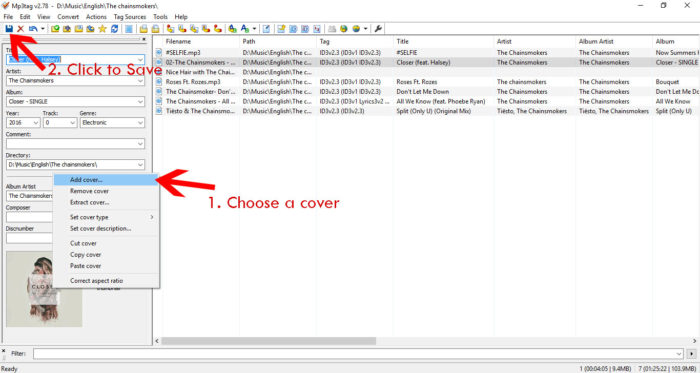
Esta é uma boa ferramenta para adicionar arte da capa do álbum, mas pode demorar algum tempo, uma vez que não há qualquer automatização na mesma. Pode adicionar o nome da canção, o nome do artista, o nome do álbum através dela e depois ir para Groove Music. Ele tratará da sua canção e adicionará a arte do álbum automaticamente.
Então, estas são todas as formas possíveis de adicionar a arte do álbum em MP3. Depois de adicionar a arte do álbum, poderá detectar as diferenças na sua nova e limpa biblioteca de música. Há muitas pessoas por aí que estão muito interessadas na arte do álbum.
Estas tácticas são para aqueles que ouvem música no ambiente de trabalho ou nos portáteis, mas os hábitos estão a mudar. De acordo com um relatório, um ser humano nestes dias gasta cerca de 25 horas por semana a ouvir música. Ouvem-na num carro, num ginásio, a arrefecer, etc. Na maioria das vezes, o único meio de música é o seu smartphone.
Também Leia: 10 Best Music Apps for Android & iPhone
Assim, para uma melhor experiência musical no smartphone, a arte do álbum desempenha um papel muito importante. Talvez nunca se aperceba disso. Leia um artigo aqui.
Adicionar a arte do álbum a MP3 no smartphone Android
>ul>>li> Descarregue a aplicação do editor de etiquetas Star Music no seu smartphone e abra-o
 addd album art to mp3
addd album art to mp3
>ul>>>li> Você verá a lista de canções no seu dispositivo, escolha qualquer canção à qual queira adicionar a arte do álbum.
Existem algumas outras aplicações na loja de reprodução, mas esta é adequada. Se tiver o smartphone da Sony, então é muito mais fácil para si. A aplicação inbuilt app “Music” permite-lhe alterar ou adicionar a capa do álbum. Tocar a música e tocar no menu pontilhado. Por último, existe o Edit Music Info. Toque nele e está pronto a partir. Os utilizadores da Apple também podem adicionar ao iTunes.